店主們找到新的加盟者也願意一起來創業時,店主必須從自己的管理後台,來操作加盟流程。
滿簡單的,讓我們來看圖說故事吧。
步驟一:
選擇『我的組織』→ 再選擇『超連鎖事業登記程序』。

再選擇『開始新』,

步驟二:
看你在哪個國家,就選擇你的國家國旗。
因為我在台灣,所以我就選擇『台灣』。

步驟三:
申請類別可以選個人或公司,我選擇『個人』。
加入類別可以選擇超連鎖店主、零售商、HP、HP1,我選擇『超連鎖店主』。
接下來就是連線位置了,確認好新店主的連線位置要擺在哪一位店主之下,就輸入該店主的9碼經銷商編號,002或003,左邊還右邊。
(如果對放置位置還不熟悉的店主,開始操作前請先和推薦人先討論一下。)
後續就是完成一些新店主的基本資料,同意選項打勾,按提交就可以了。
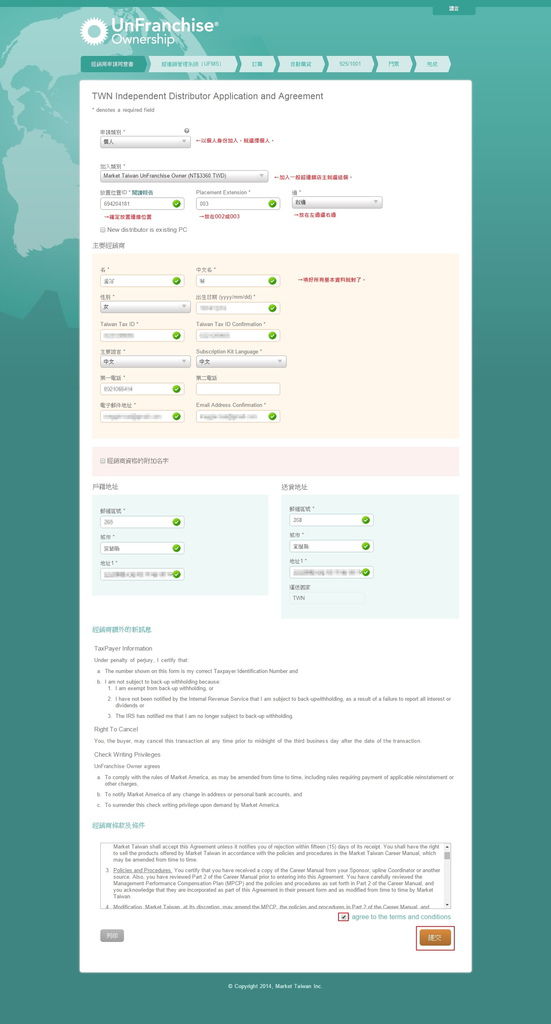
步驟四:
關於UFMS的同意選項打勾,再按『我同意』就可以了。
(UFMS是超連鎖系統的後台管理費,有許多功能可以幫助超連鎖店主經營這份事業,每個月的金額為NT$640元)
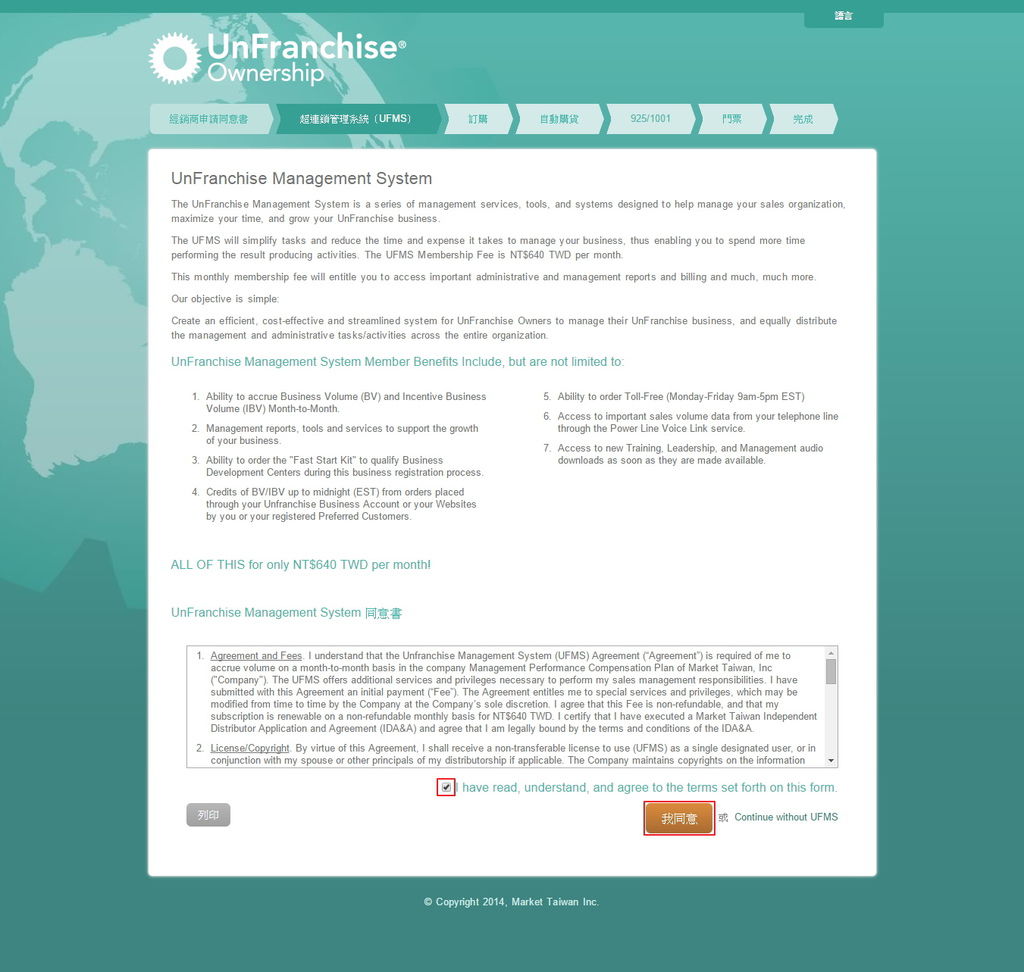
步驟五:
購買產品,共有四種入門組合提供給新店主,開始快速啟動這份事業,
分別是營養補充品、莫蒂膚、全新生活、網路中心,
我選擇『營養補充品』。
關於這些營養補充品如何使用可參考===>新店主開箱篇

左邊會顯示新人快速啟動組合有哪些商品,再選擇『加到購物車』。

加到購物車後,購物車的會顯示優惠價NT$13740,點選購物車即可進到下一個畫面。

再次確認購物籃裡是我選的新人快速啟動組合,金額也正確,就可以安心按下『付款』。

顯示資料如果都沒問題,就按『繼續』。
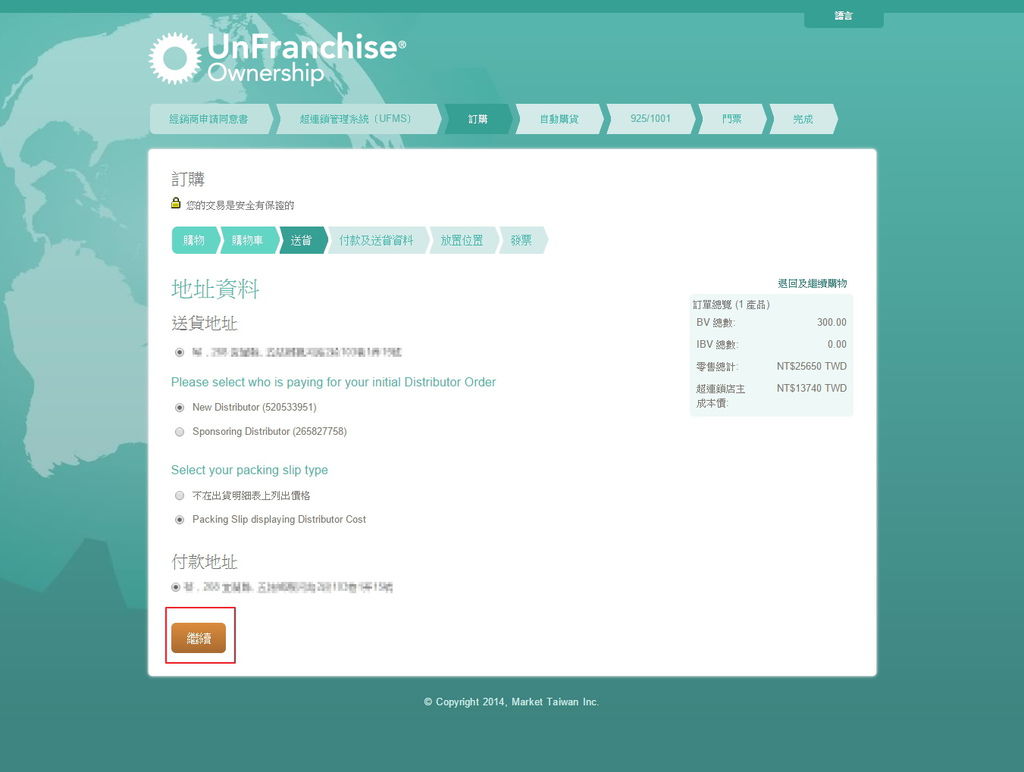
再度確認001為200BV,002為50BV,003為50BV,正確請按『繼續』。

到了付款畫面了,如選擇刷卡的店主,先選『增加/管理信用卡』,就會出現一個彈跳畫面,把信用卡的資料輸入後按『儲存』即可。
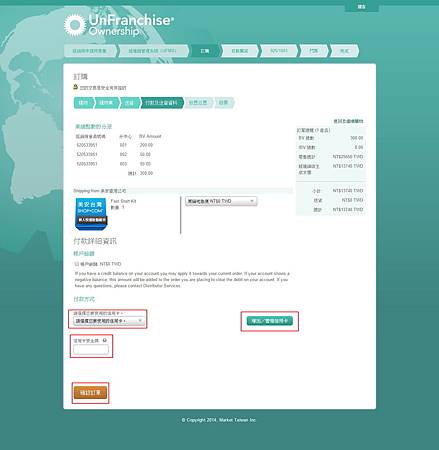

信用卡資料建立之後,選擇你要刷的卡,並輸入信用卡背面的安全碼。
確定所有資料正確,選擇『確認訂單』。
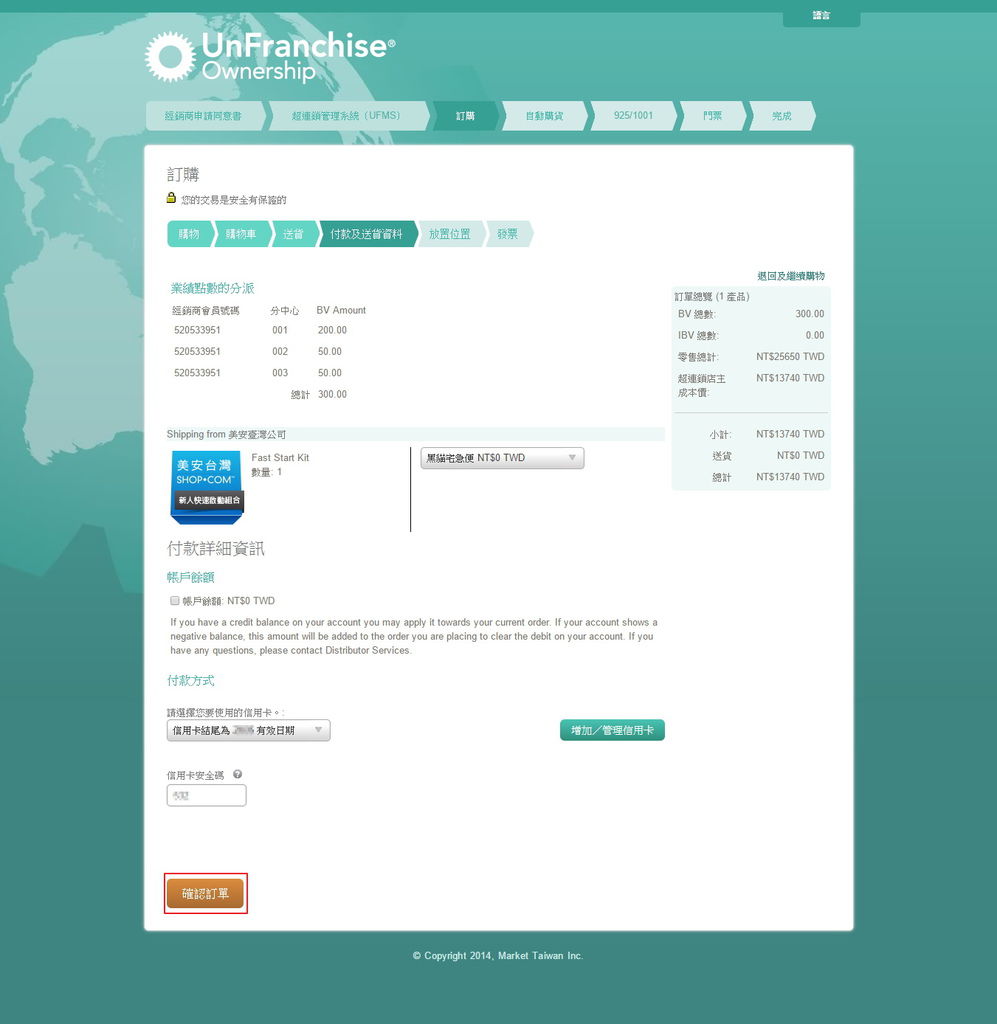
終於完成訂購流程,按『繼續』到下一步驟。

步驟六:
自動購貨計畫,系統會幫你選定自動購貨的日期(通會是新店主在季度合格日前兩週的星期二)。
超出責任額的點數可以選擇放置位置,勾選附加條款是確保當責任額改變時,自動購貨會自動幫店主調整成兩倍或三倍的產品,避免失誤歸零。
別忘了UFMS也要加到自動購貨中,新店主的責任額是50BV,所以設定好的產品點數至少要有50BV。
下方同意選項打勾,按『提交訂單』。
對自動購貨的功能還不清楚的店主,可參考===>自動購貨教學篇

步驟七:
925跟1001表格,同意選項打勾,按下『提交表格』即可。
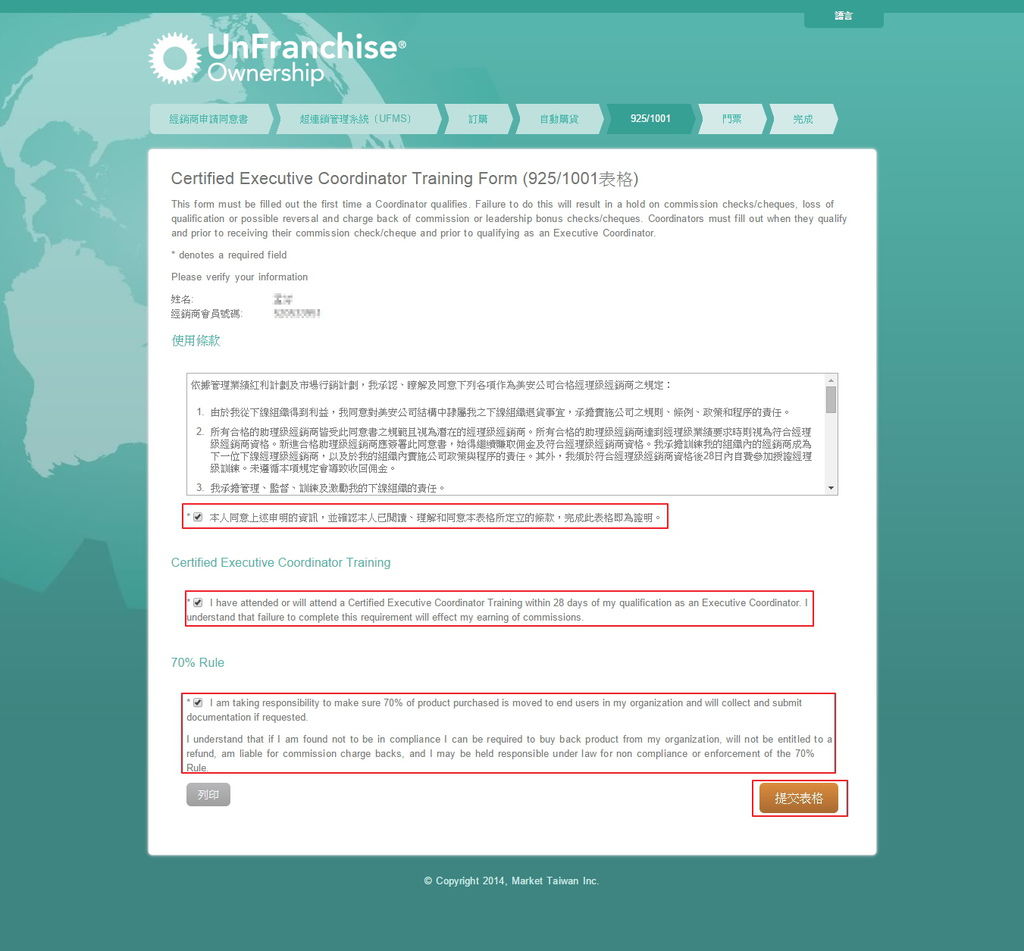
還會出現下次美國大會的提醒畫面,按『繼續』到下一畫面。

步驟八:
然後按下『列印』就可以把新店長的『獨立經銷商申請同意書』印出,並在10天內連同身分證正反面影本一起寄回美安公司。

完成所有操作流程後,別忘了要趕緊要到美安臺灣訓練課程線上報名專頁幫新店主報名『新超連鎖店主訓練』,讓新店主可以順利在28天之內,接受美安公司的訓練。
以上,所有流程是不是很簡單呢?!
如果還不會操作流程的店主們,歡迎看著文章一步一步學著自己操作唷,畢竟只有自己學會,才可以繼續不斷複製下去。
祝福店主們的超連鎖事業發展順利!!!



 留言列表
留言列表
